uniapp原生导航栏实现右侧操作按钮显示并动态修改样式
实现效果①、在pages.json文件中添加以下代码{"path": "pages/account/jieshao/jieshao","style": {"navigationBarTitleText": "个人介绍","navigationBarBackgroundColor": "#F25555","navigationBarTextStyle": "white","enablePullDow
·
实现效果
 ①、在pages.json文件中添加以下代码
①、在pages.json文件中添加以下代码
{
"path": "pages/account/jieshao/jieshao",
"style": {
"navigationBarTitleText": "个人介绍",
"navigationBarBackgroundColor": "#F25555",
"navigationBarTextStyle": "white",
"enablePullDownRefresh": false,
"app-plus":{//app端特有属性
"titleNView":{
"buttons":[{//右侧操作按钮样式定义,是以数组形式定义,可定义多个
"color":"#ffffff",
"fontSize":"24rpx",
"text":"编辑"
}]
}
}
}
}
②、在jieshao.vue获取操作按钮点击事件并切换文字显示
<script>
export default {
data() {
return {
// 当前页面状态 默认是信息显示页面
isEditStatus: true,
};
},
methods: {
},
// 按钮监听函数
onNavigationBarButtonTap(e) {//不需要在<view>里面做任何操作,可直接引用
// 这里用let或者var定义变量都可以
let rightText = ''
if(this.isEditStatus){//根据定义Boolean变量值,可多次切换文字
rightText = '保存'
}else{
rightText = '编辑'
}
this.isEditStatus = !this.isEditStatus
const currentWebview = this.$mp.page.$getAppWebview();
//下面的方法即可修改文字内容及颜色等,e.index就表示修改当前点击按钮样式
currentWebview.setTitleNViewButtonStyle(e.index, { //h5端会报错
text: rightText
});
}
}
</script>
最终实现效果,点击编辑显示保存,点击保存显示编辑

更多属性设置可参考uni-app官网
关于app-plus更多介绍
查看流程


需要什么内容自己根据api添加属性即可,在代码里修改的时候,在currentWebview.setTitleNViewButtonStyle(e.index, {
//这里面只能写自定义按钮里面的相关属性
text: rightText
});
更多推荐
 已为社区贡献2条内容
已为社区贡献2条内容



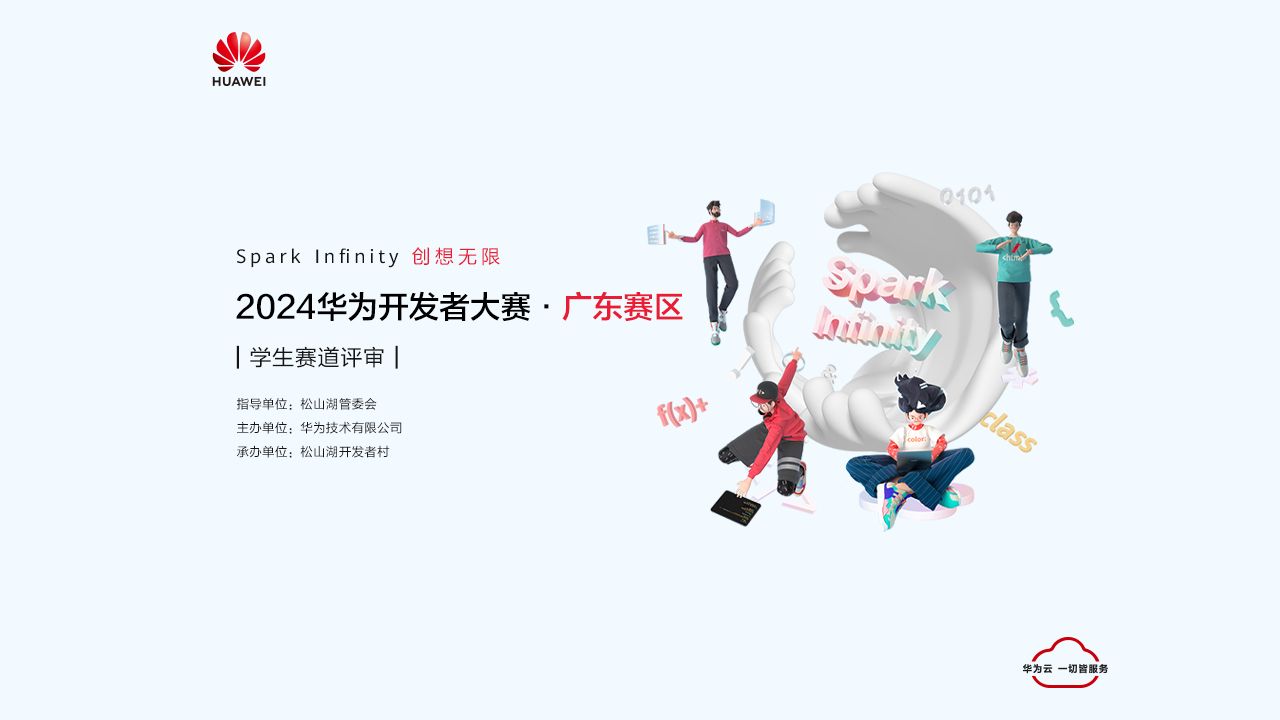





所有评论(0)